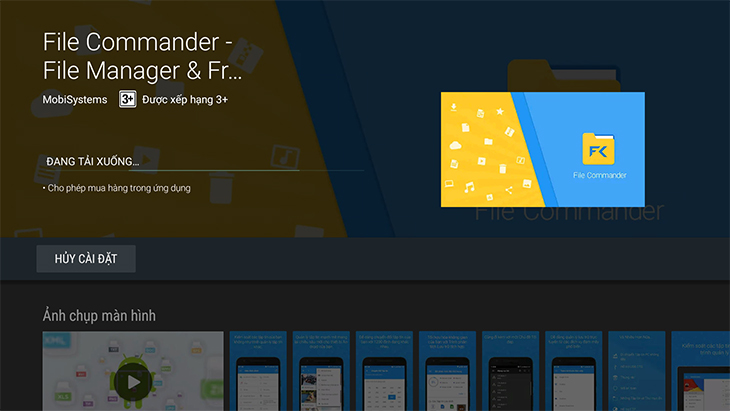Bạn đang đọc bài viết Cách tải ứng dụng bên ngoài trên Sony Android TV bằng file APK đơn giản tại thtrangdai.edu.vn. Bạn có thể truy cập nhanh những thông tin cần thiết trong mục lục bài viết dưới đây.
Bên cạnh những ứng dụng có sẵn trong kho ứng dụng Google Play trên Sony Android TV, bạn cũng có thể cài đặt những ứng dụng khác bên ngoài bằng file APK để trải nghiệm. Hãy cùng thtrangdai.edu.vn xem các bước tải ứng dụng bên ngoài trên Sony Android TV bằng file APK ngay nhé!
Lợi ích của việc cài đặt ứng dụng trên Sony Android TV bằng file APK
- Cho phép cài đặt nhiều ứng dụng không có trong kho ứng dụng của thiết bị.
- Mở rộng thêm nhiều tính năng cho TV Sony của bạn.
- Nâng cao trải nghiệm giải trí với nhiều ứng dụng mới trên TV.
Các bước cài đặt ứng dụng trên Sony Android TV bằng file APK
Bước 1: Tải ứng dụng ES File Explorer trên Google play.
Trước khi tải ứng dụng bằng file APK, bạn cần kiểm tra xem tivi nhà mình có cài đặt File Commander hay không (phần mềm quản lý ứng dụng và hỗ trợ người dùng tải, cài đặt file APK trên thiết bị tivi). Chưa.
Trong trường hợp thiết bị của bạn chưa cài đặt File Commander, bạn có thể truy cập Google Play trên TV > Tìm kiếm ứng dụng > Tải trực tiếp về Sony Android TV.
Bước 2: Tải file APK của ứng dụng bạn muốn cài vào USB.
Trước khi tiến hành cài file APK vào USB, bạn cần tìm file APK của ứng dụng. Bạn có thể sử dụng máy tính để tìm kiếm file APK bằng cú pháp “file apk + tên ứng dụng” hoặc “cách cài đặt file APK + tên ứng dụng”.
Tiếp theo truy cập vào link tải file APK > Tiến hành tải về (Lưu ý: Vui lòng lưu file APK đã tải xuống vào USB để tiện upload lên tivi).
Chẳng hạn trong bài viết này thtrangdai.edu.vn sẽ tải ứng dụng Mi Home.

Bước 3: Trên TV, bật tính năng cho phép cài đặt ứng dụng bên ngoài bằng cách nhấn phím HOME > Chọn Cài đặt.

Bước 4: Chọn mục Bảo mật và hạn chế.

Bước 5: Kích hoạt tính năng Nguồn không xác định.

Bước 6: Cắm USB vào tivi.

Bước 7: Sau khi kết nối USB với TV thành công, bạn chọn mở USB của mình.

Bước 9: Chọn tệp APK bạn đã tải xuống trước đó ở Bước 1.

Bước 10: Chọn Cài đặt.

Bước 11: Chọn Cho phép cài đặt File Commander, sau đó TV sẽ tự động cài đặt ứng dụng.

Bước 12: Tiếp tục chọn Cài đặt.

Sau khi cài đặt ứng dụng thành công. Để mở ứng dụng, hãy đi tới Cài đặt > Ứng dụng > Chọn Ứng dụng Mi Home > Mở.

Một số lưu ý khi cài file APK cho Android TV
– Mặc dù bạn có thể tải xuống bất kỳ ứng dụng nào bạn thích bằng tệp APK nhưng điều này không có nghĩa là TV nhà bạn có thể sử dụng tất cả vì điều này phụ thuộc vào khả năng tương thích của ứng dụng. với tivi của bạn.
– Lời khuyên nhỏ là bạn nên tải phiên bản dành cho Android TV box vì đây được coi là phiên bản có khả năng tương thích ổn định nhất với TV khi bạn sử dụng file APK để tải ứng dụng.
– Bạn không thể tải trực tiếp file APK về tivi để cài đặt mà phải tải về USB rồi cài đặt trên tivi.
– Mặc dù có thể chạy ứng dụng qua file APK trên tivi nhưng các ứng dụng này thường có những hạn chế nhất định và không linh hoạt như các ứng dụng có trên tivi.

Trên đây là các bước đơn giản để cài đặt ứng dụng bên ngoài trên Sony Android TV bằng file APK. Chúc may mắn!
Cảm ơn bạn đã xem bài viết Cách tải ứng dụng bên ngoài trên Sony Android TV bằng file APK đơn giản tại thtrangdai.edu.vn. Các bạn có thể bình luận, xem thêm các bài viết liên quan bên dưới và hy vọng nó sẽ hữu ích. bạn thông tin thú vị.
Nhớ để nguồn: Cách tải ứng dụng ngoài trên Android tivi Sony bằng file APK đơn giản tại thtrangdai.edu.vn
Chuyên mục: Blog